Arduino Nano - Capteur de température - LCD
Ce tutoriel vous explique comment utiliser un Arduino Nano pour récupérer la température à partir d'un capteur DS18B20 et l'afficher sur un écran LCD I2C.
Préparation du matériel
Ou vous pouvez acheter les kits suivants:
| 1 | × | Kit de Capteurs DIYables (30 capteurs/écrans) | |
| 1 | × | Kit de Capteurs DIYables (18 capteurs/écrans) |
Note d'achat: De nombreux capteurs DS18B20 sur le marché sont de faible qualité. Nous recommandons vivement d'acheter le capteur de la marque DIYables en utilisant le lien ci-dessus. Nous l'avons testé et il a bien fonctionné.
À propos du capteur de température et de l'écran LCD
Si vous n'êtes pas familier avec le capteur de température et l'écran LCD (brochage, fonctionnement, programmation...), les tutoriels suivants peuvent vous aider :
Diagramme de câblage
- Schéma de câblage utilisant une planche à pain.

Cette image a été créée avec Fritzing. Cliquez pour agrandir l'image.
- Schéma de câblage utilisant un adaptateur de borne (recommandé).
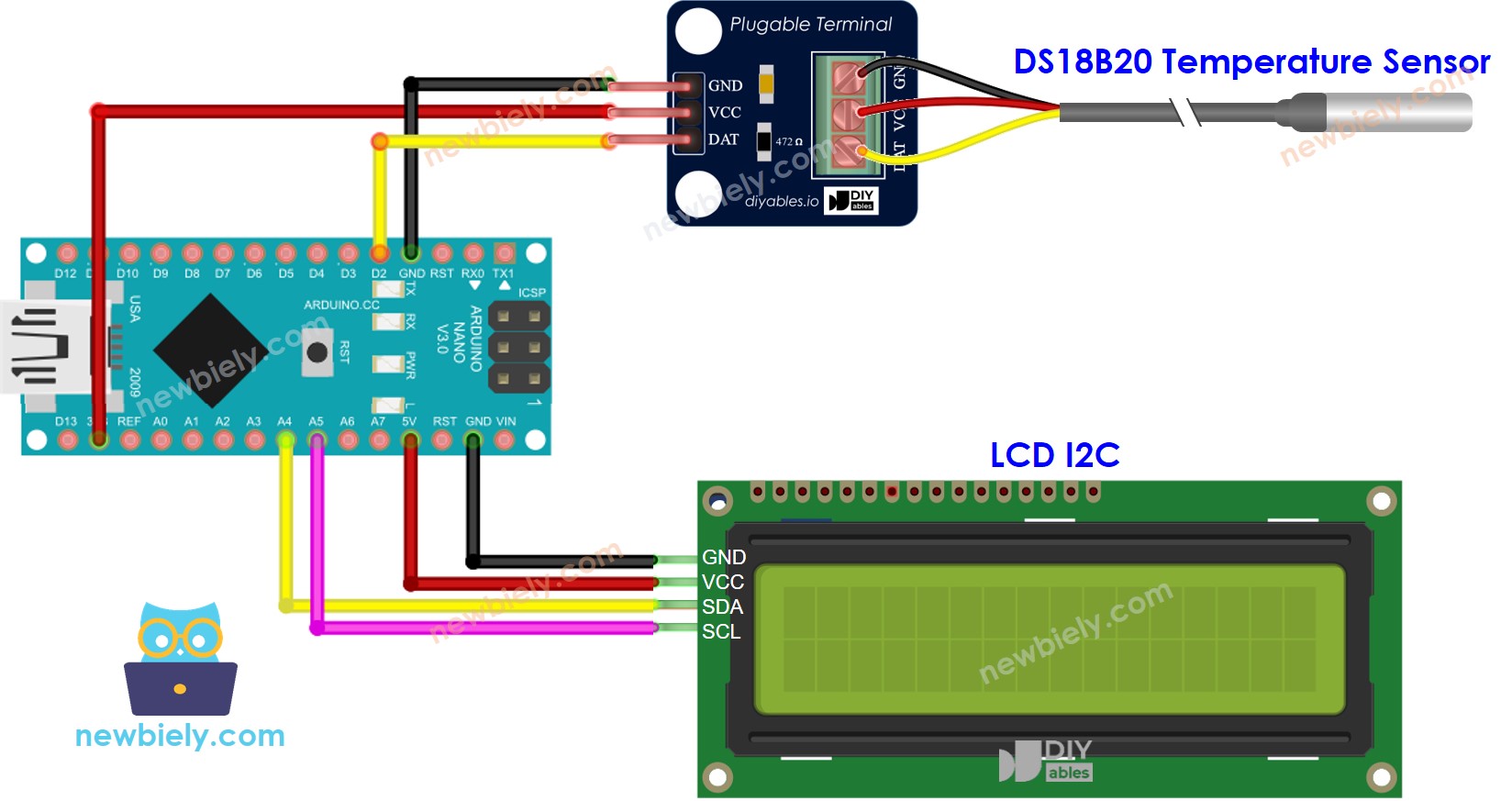
Cette image a été créée avec Fritzing. Cliquez pour agrandir l'image.
Voir Comment alimenter un Arduino Nano..
Nous recommandons l'achat d'un capteur DS18B20 avec son adaptateur de câblage associé pour une installation sans souci. Cet adaptateur comprend une résistance intégrée, éliminant la nécessité d'une résistance supplémentaire dans le câblage.
Code Arduino Nano
※ Note:
L'adresse du LCD peut varier selon le fabricant. Dans le code, nous avons utilisé 0x27 comme spécifié par le fabricant DIYables.
Étapes rapides
- Branchez le câble USB dans l'Arduino Nano et votre PC.
- Lancez l'IDE Arduino, puis sélectionnez la carte et le port appropriés.
- Cliquez sur l'icône Libraries dans la barre gauche de l'IDE Arduino.
- Recherchez "Dallas", puis trouvez la bibliothèque DallasTemperature créée par Miles Burton.
- Appuyez sur le bouton Install pour installer la bibliothèque DallasTemperature.
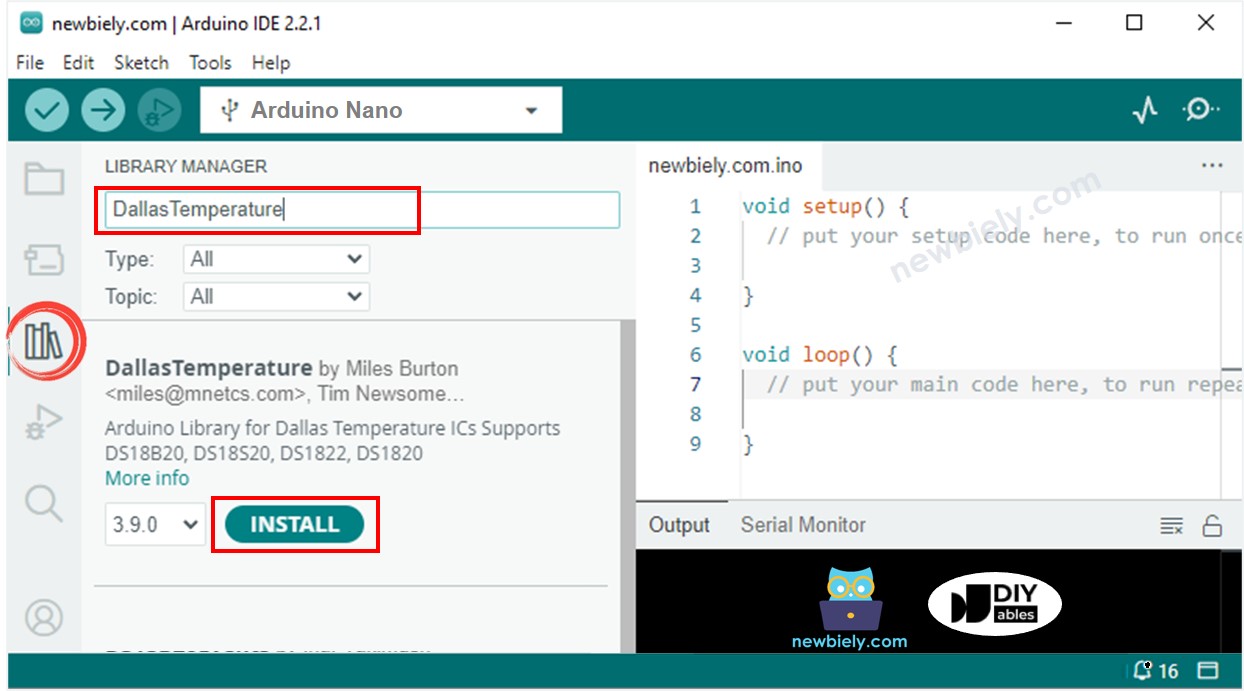
- Vous serez invité à installer la dépendance. Cliquez sur le bouton Install All pour installer la bibliothèque OneWire.
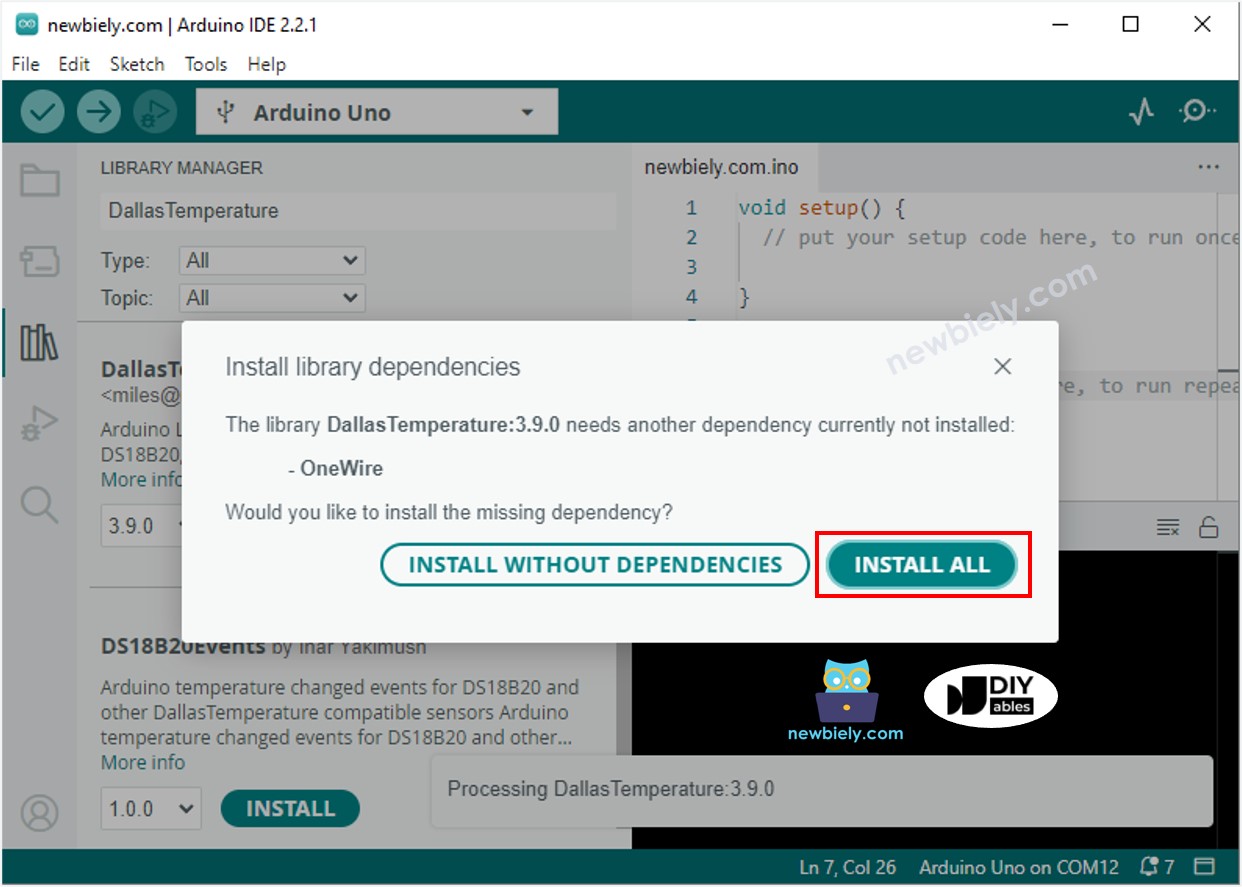
- Recherchez « LiquidCrystal I2C » et trouvez la bibliothèque LiquidCrystal_I2C de Frank de Brabander.
- Ensuite, cliquez sur le bouton Install pour installer la bibliothèque.
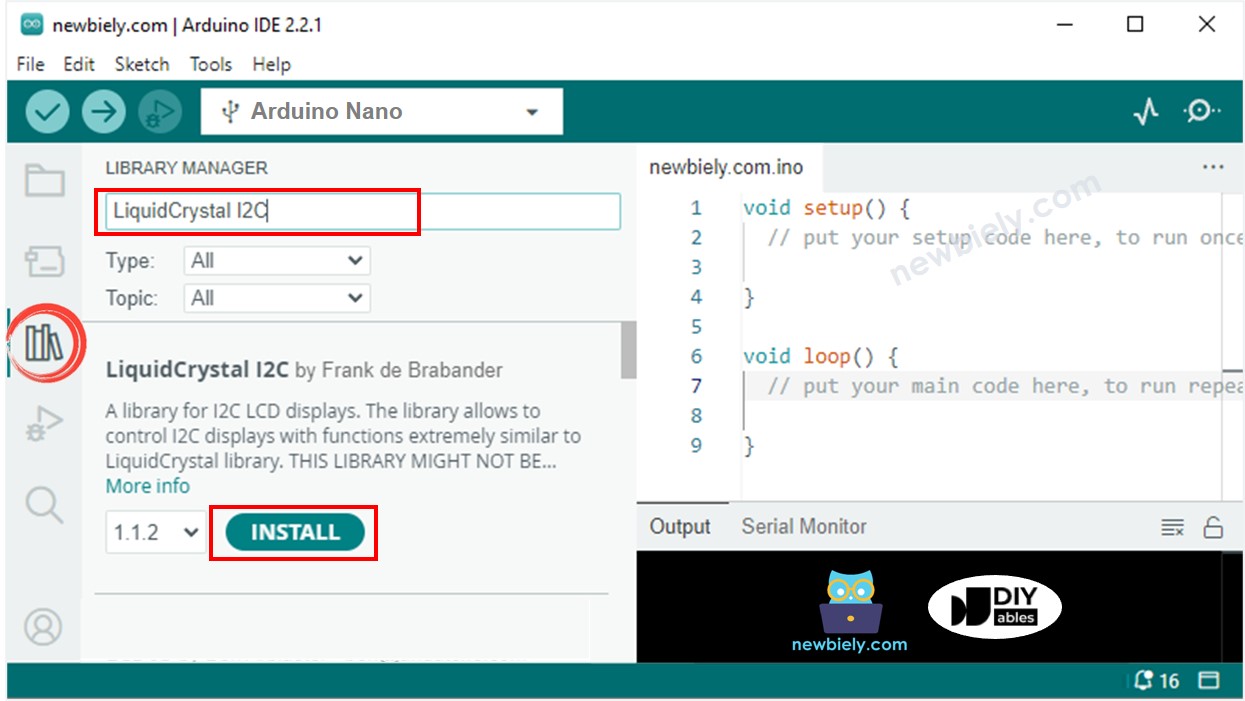
- Copiez le code et ouvrez-le dans l'IDE Arduino.
- Cliquez sur le bouton Upload dans l'IDE Arduino pour compiler et téléverser le code vers l'Arduino Nano.

- Fixez le capteur à l'eau chaude et froide, ou tenez-le dans votre main.
- Vérifiez l'écran LCD pour les résultats.
Si l'écran LCD n'affiche rien, consultez la section Dépannage sur LCD I2C pour obtenir des conseils.
Explication du code
Découvrez l'explication ligne par ligne contenue dans les commentaires du code source !
